
Πίνακας περιεχομένων:
- Συγγραφέας John Day [email protected].
- Public 2024-01-30 08:36.
- Τελευταία τροποποίηση 2025-01-23 14:39.
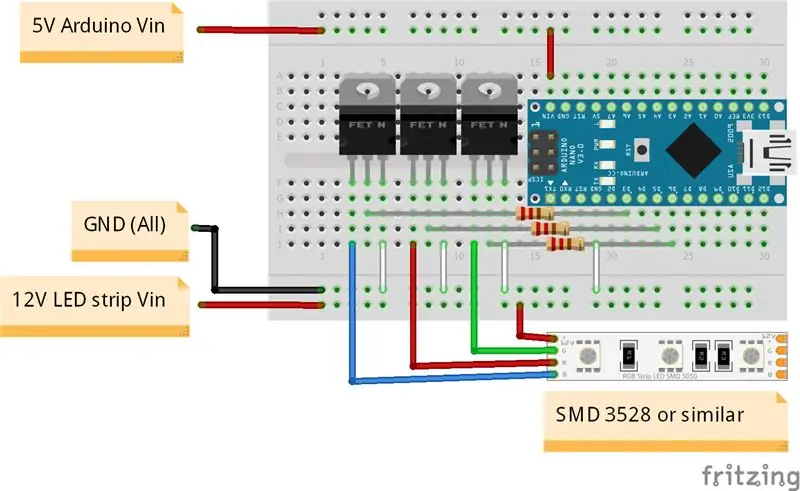
Έχω αυτή τη δροσερή ταινία RGB από το aliexpress και θέλω να τη χρησιμοποιήσω για φωτιστικά υπολογιστή.
Το πρώτο πρόβλημα είναι καυτό για να το ελέγξεις και μετά πώς να τον ενεργοποιήσεις.
Αυτό το εκπαιδευτικό σάς δείχνει πώς να το κάνετε με τον κώδικα github arduino, το βίντεο εργασίας έργου και τον οδηγό βήμα προς βήμα.
Βήμα 1: Απαραίτητα ανταλλακτικά
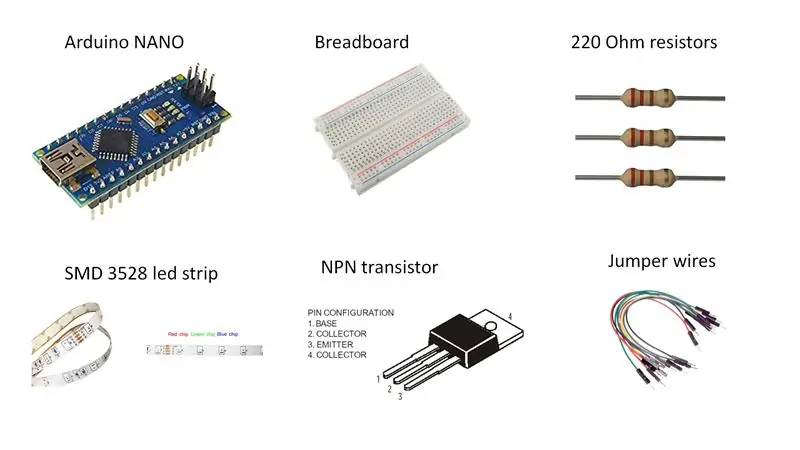
Για αυτό το έργο θα χρησιμοποιήσουμε:
- Arduino nano
- Λωρίδα RGB
- Τρανζίστορ NPN
- Αντίσταση 100-220 Ohm
- Καλώδια βραχυκυκλωτήρων
- Breadboard
Επιπλέον:
Σετ συγκόλλησης
Ο λόγος πίσω από την ανάγκη των τρανζίστορ είναι επειδή οι περισσότερες από τις ταινίες RGB χρειάζονται 12 βολτ για να τροφοδοτηθούν, επομένως θα χρειαστούμε εξωτερική τροφοδοσία για την ταινία RGB και δευτερεύουσα για arduino (θα μπορούσαμε επίσης να χρησιμοποιήσουμε ρυθμιστή τάσης 7805 για κλίμακα από 12 βολτ έως 5 βολτ).
Τα τρανζίστορ ρυθμίζουν την τάση που δίνεται σε κάθε κανάλι χρώματος που ελέγχει τη φωτεινότητα και τον τύπο χρώματος.
Η λωρίδα led RGB που χρησιμοποιώ είναι SMD 3528. Δεν έχει πολλά led RGB, αλλά αντίθετα έχει 2 πράσινα, 2 μπλε και 2 κόκκινα led για κάθε κομμάτι (ολόκληρη η λωρίδα χωρίζεται σε κομμάτια 10 cm, έτσι μπορείτε να κόψετε το μήκος που θέλετε, να το κολλήσετε και θα λειτουργήσει). Με αυτή τη γνώση γνωρίζουμε ότι η ρύθμιση 50% σε κόκκινο και 50% σε μπλε δεν θα δημιουργήσει ένα ιώδες χρώμα. Αντ 'αυτού θα έχουμε κόκκινα και μπλε led με χαμηλή φωτεινότητα.
Για να έχουμε το πλήρες χρώμα, θα πρέπει να αγοράσουμε μια διαφορετική λωρίδα led.
ΥΣΤΕΡΟΓΡΑΦΟ. δεν θα χρησιμοποιήσουμε διευθυνσιοδοτούμενες λωρίδες led.
Βήμα 2: Σύνδεση
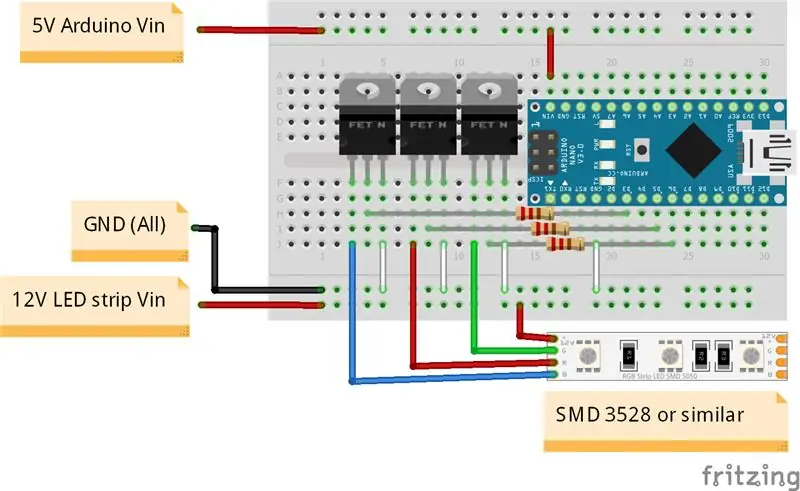

Θα πάρουμε το breadboard και θα βάλουμε το arduino nano με 3 τρανζίστορ πάνω του.
Κάθε τρανζίστορ έχει 3 ακίδες ως Βάση, Συλλέκτης και Εκπομπούς. Θα συνδέσουμε ένα κανάλι ως εξής:
- Βάση στο κανάλι καρφιτσών Ardino
- Συλλέκτης στο σχετικό κανάλι led
- Εκπομπή στο GND
Τα κανάλια είναι:
- ΜΠΛΕ Arduino D3
- RED Arduino D5
- ΠΡΑΣΙΝΟ Arduino D6
Μη διστάσετε να αλλάξετε το pinout, απλά θυμηθείτε να επιλέξετε PIN PIN στο arduino.
Βήμα 3: Κωδικοποίηση
Ο πλήρης κωδικός arduino είναι διαθέσιμος στο github και μπορεί να χρησιμοποιηθεί με το Arduino IDE.
Κωδικοποίησα μερικές λειτουργίες για να δω ορισμένα βασικά εφέ:
- fade_colors_slow: ξεθωριάζει σε κάθε χρώμα (κόκκινο, πράσινο και μπλε) με FADESPEED και KEEPCOLORTIME ως δευτερόλεπτα.
- all_on: ενεργοποιεί και τα 3 χρώματα
- change_colors_rough: αλλάζει χρώματα απευθείας από το ένα στο άλλο
Μπορείτε να τα βγάλετε, να δημιουργήσετε κάποια δυναμική ταχύτητα εξασθένισης ή οτιδήποτε άλλο. Απλώς θυμηθείτε ότι αυτή η λωρίδα led δεν είναι πλήρης RGB, έχει ξεχωριστά κόκκινα, πράσινα και μπλε κανάλια, ώστε αυτές οι λειτουργίες να είναι δροσερές για αυτήν τη λωρίδα. Η ύπαρξη άλλων λωρίδων θα οδηγήσει σε διαφορετικά χρώματα και σβήνει.
Βήμα 4: Τοποθέτηση εσωτερικής θήκης υπολογιστή


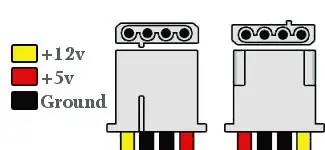
Τώρα ήρθε η ώρα να κόψετε τη λωρίδα rgb και να την τοποθετήσετε μέσα στη θήκη του υπολογιστή. Επέλεξα να τοποθετήσω το breadboard πάνω από το τροφοδοτικό (η βάση είναι πλαστική, οπότε δεν θα γίνουν συντομεύσεις).
Για να ενεργοποιήσετε το έργο, μπορούμε να χρησιμοποιήσουμε το περιφερειακό βύσμα τροφοδοσίας (δείτε την εικόνα του pinout) που προσφέρει 5V και 12V απευθείας από την τροφοδοσία. Συνδέω-συωδεομαι:
- 5V προς Arduinot Vin
- Λωρίδα 12V έως RGB 12v
- GND στο Arduino GND
Εάν θέλετε να συνεχίσετε τη μεταφόρτωση κάποιου κώδικα ή να τον αλλάξετε, μπορούμε να αφαιρέσουμε τη σύνδεση 5V και να συνδέσουμε το arduino στον υπολογιστή χρησιμοποιώντας τη θύρα USB. Με αυτόν τον τρόπο μπορούμε να ανεβάσουμε τον κωδικό μας και να ενεργοποιήσουμε το arduino.
Βήμα 5: Τέλος

Τώρα έχετε το προσωπικό σας σύστημα φωτισμού για τον υπολογιστή σας. Μη διστάσετε να αλλάξετε τον κώδικα και να προσαρμοστείτε στις ανάγκες σας.
Κάποιες αλλαγές μπορούν να γίνουν σε αυτό το έργο, όπως:
- Χρήση NODEMCU V3 ως ελεγκτή με προσωπικό διακομιστή ιστού με κουμπιά και δροσερή διεπαφή για αλλαγή ρυθμίσεων και χρωμάτων ή έχοντας βατόμουρο με διεπαφή που στέλνει αιτήματα HTTP στον ελεγκτή (δείτε αυτό το έργο)
- Χρήση ενός ATTINY85 ως ελεγκτή για τη συρρίκνωση ολόκληρου του έργου (ίσως συγκόλληση όλων σε PCB). Μπορείτε να βρείτε μια πλήρη ανάρτηση εδώ)
- Προσθήκη μονάδας bluetooth HC-05 για έλεγχο μέσω bluetooth…
Αυτό είναι! Καλα να περνατε.
Συνιστάται:
A Cool Laptop Touchpad Hack για έργα Arduino !: 18 βήματα (με εικόνες)

A Cool Laptop Touchpad Hack for Arduino Projects !: Λίγο καιρό πριν, όταν έβγαζα με ένα touchpad PS/2 με έναν μικροελεγκτή Arduino, ανακάλυψα ότι δύο από τις ενσωματωμένες συνδέσεις του μπορούν να χρησιμοποιηθούν ως ψηφιακές εισόδους. Σε αυτό το Instructable, ας μάθουμε πώς μπορούμε να χρησιμοποιήσουμε την προσθήκη ενός touchpad PS/2
ESP8266 RGB LED STRIP WIFI Έλεγχος - NODEMCU Ως τηλεχειριστήριο IR για Led Strip που ελέγχεται μέσω Wifi - Έλεγχος Smartphone RGB LED STRIP: 4 βήματα

ESP8266 RGB LED STRIP WIFI Έλεγχος | NODEMCU Ως τηλεχειριστήριο IR για Led Strip που ελέγχεται μέσω Wifi | RGB LED STRIP Smartphone Control: Γεια σας παιδιά σε αυτό το σεμινάριο θα μάθουμε πώς να χρησιμοποιούμε το nodemcu ή το esp8266 ως τηλεχειριστήριο IR για τον έλεγχο μιας λωρίδας LED RGB και το Nodemcu θα ελέγχεται από smartphone μέσω wifi. Έτσι, βασικά μπορείτε να ελέγξετε το RGB LED STRIP με το smartphone σας
Εξωτερικός μετεωρολογικός σταθμός για το La COOL Board: 3 βήματα (με εικόνες)

Outdoor Weather Station for La COOL Board: Γεια σας, σήμερα θα σας δείξω πώς να φτιάξετε ένα περίβλημα χαμηλού κόστους για το La COOL Board που να αντέχει σε ακραίες καιρικές συνθήκες, περιλαμβάνει ένα ηλιακό πάνελ που μπορεί να τροφοδοτήσει το σταθμό χωρίς ταλαιπωρία επαναφόρτισης ( αν ζείτε σε μια περιοχή με αρκετά
Πώς να αναβαθμίσετε ένα LAPTOP CPU (& Other Cool Stuff!) Για να μετατρέψετε το SLOW/DEAD Laptop σε ΓΡΗΓΟΡΟ Laptop!: 4 βήματα

Πώς να αναβαθμίσετε ένα LAPTOP CPU (& Other Cool Stuff!) Για να μετατρέψετε το SLOW/DEAD Laptop σε ΓΡΗΓΟΡΟ Laptop! πολύ ξεπερασμένο … Η οθόνη LCD είχε καταστραφεί και ο κύριος σκληρός δίσκος είχε καταστραφεί, οπότε ο φορητός υπολογιστής ήταν ουσιαστικά νεκρός ….. Δείτε φωτογραφίες
Charlieplexed Row of LED Lights, για το Arduino: 9 βήματα (με εικόνες)

Charlieplexed Row of LED Lights, για το Arduino: Αυτό είναι το διδακτικό μου για την εκτύπωση μιας σειράς/συμβολοσειράς LED με το arduino. Παρατήρησα ότι δεν υπήρχαν πολλές οδηγίες σχετικά με το charlieplexing χρησιμοποιώντας ένα arduino, οπότε το έκανα. Προσπάθησα να κρατήσω το έργο απλό, αλλά αυτό δεν λειτούργησε πολύ καλά
